Slap af på din arbejdsgang? Task Scheduler kan hjælpe dig
- Vidste du, at du kan automatisere åbningen af dit websted ved at bruge lidt kendte Windows-funktioner?
- Task Scheduler giver dig mulighed for at åbne et websted på et bestemt tidspunkt og dato med et par tweaks.
- Find ud af, hvordan du aktiverer denne lille, men kraftfulde kommando på din Windows-pc.

Besøger du den samme hjemmeside ofte på cirka samme tidspunkt hver dag? Dette kan føre til at du bruger meget tid på at åbne flere browserfaner og fylde din browser med rod bare for at udføre rutineopgaver.
Nå, hvad med at åbne den uden at skulle starte din browser manuelt? Det er ret nemt og kræver ikke, at du downloader nogen tredjepartsapp, som du skal se nedenfor.
Hvordan indstiller jeg Task Scheduler til at åbne et websted?
- Tryk på Windows nøgle, type Opgaveplanlægger i søgefeltet, og klik Åben.

- I højre sidebjælke skal du klikke på Opret grundlæggende opgave mulighed.
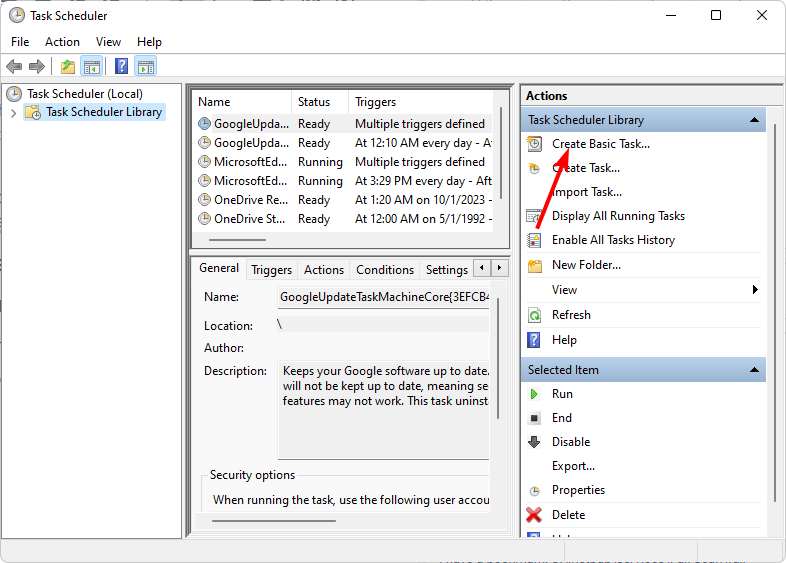
- I den Navn feltet skal du indtaste navnet på det websted, du vil åbne, og klikke Næste.

- Dernæst under Udløser, klik på en tidsfrekvens og tryk Næste.

- Vælg, hvor længe du ønsker, at aktiviteten skal gentage sig og ramme Næste.

- Vælg Start et program og klik Næste.

- I den Program/script indtastning, indtast placeringen af den målapplikation, du ønsker at åbne webstedet, og i Tilføj argument, skal du indtaste webadressen på webstedet.

- Klik Næste og kontroller, at de oplysninger, du har indtastet, er korrekte, og tryk derefter på Afslut knap.

- Klik nu videre Løb for at teste, om det virker, og vent på det indstillede tidspunkt, før opgaven kører.
- Sådan fjerner du konti brugt af andre apps på Windows 11
- Sådan gendannes individuelle filer fra Windows Backup
- Sådan opretter du en WinPE-startdisk til Windows 11
- Sådan fjerner du almindelige programgrupper fra startmenuen
- Sådan opretter du indstillingsgenveje på Windows 11 [For alle sider]
Og der har du det. Lidt tilpasning og finjustering kan komme langt, når det kommer til din arbejdsgang. Planlagte opgaver kan lyde som meget arbejde, men hvis du er en tung browserbruger, er det virkelig en lille pris at betale for at få tingene gjort ordentligt.
Selvom dette kan være nyttigt til at åbne ofte besøgte websteder, skal du huske at bruge det forsigtigt. Sommetider, planlægning af batchfiler kan barbere lidt tid fra dine opgaver, men for mange websteder kan gøre din computer langsommere og endda tilstoppe din internetforbindelse, hvis du ikke er forsigtig.
Du kan vælge at forsinke nogle opstartsapps at forbedre opstartstiden, så du ikke har for mange gentagne opgaver på din tallerken, der konkurrerer på samme tid eller bruge automatiseringsværktøjer. Og det er ikke alt. Der er stadig flere tips til opgaveplanlægning du kan anvende og drage fordel af dens avancerede indstillinger.
Har du prøvet at bruge Task Scheduler til at åbne et websted? Hvordan var oplevelsen? Fortæl os det i kommentarfeltet nedenfor.

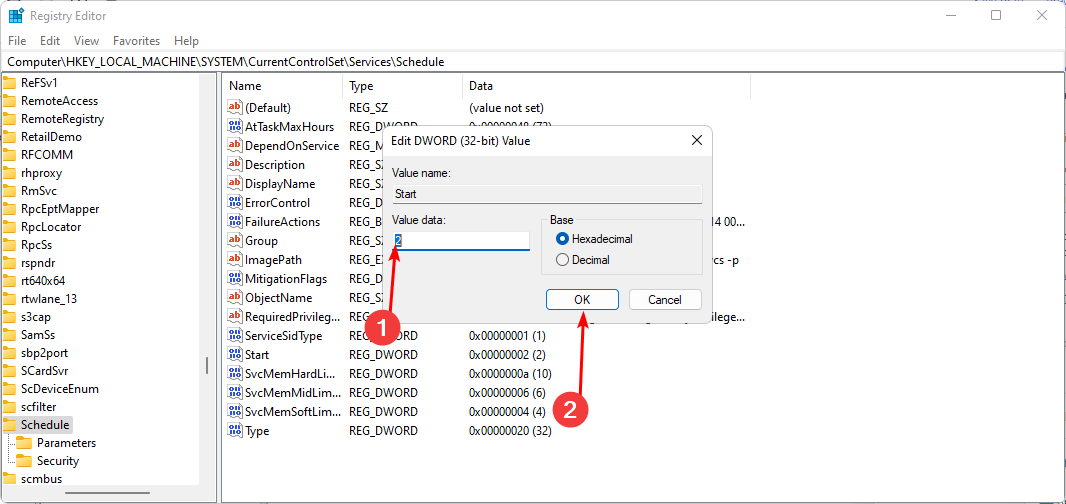
![0x800710e0: Operatør har afvist anmodningen [Ret]](/f/70f27b991d0007d2e99f2ac7a5ec2c95.png?width=300&height=460)